В Visio под "фигурой" подразумевается любой геометрический объект, который может быть выделен одним щелчком левой кнопки мыши. Это может быть элементарная фигура - линия, дуга, сплайн (несколько объединенных дуг), или сложная замкнутая фигура, состоящая из любого числа последовательно соединенных простых элементов.
В Visio различается три типа фигур: одномерные (1-D shapes), двумерные (2-D shapes) и псевдотрехмерные (3-D shapes). Трехмерные получаются путем добавления тени к обычным двумерным фигурам, при этом явное представление третьей координаты в Visio отсутствует - все это позволяет говорить о псевдотрехмерности. Главный признак фигуры - наличие маркеров при ее выделении. Основными являются маркеры выделения (selection handle). Каждая двумерная фигура имеет восемь маркеров выделения, которые образуют прямоугольник, ограничивающий фигуру. В дальнейшем, используя термин «маркер», будем подразумевать маркер выделения. Кроме визуального ограничения, маркеры играют важную роль в изменении размеров фигуры. Вместе с маркерами выделения в некоторых сложных фигурах могут использоваться маркеры контроля (control handle), которые предназначены для изменения внутренних размеров фигуры. Например, у представленной на рисунке 2.4 фигуры Cross (крест) может быть изменена не только ее высота и 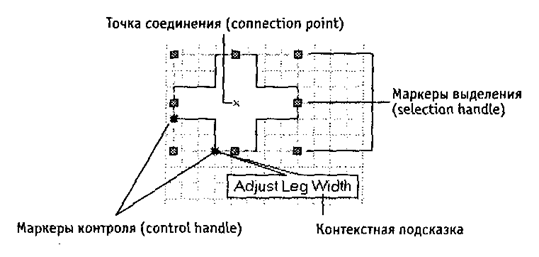
ширина, но и ширина перекладин креста.
Для более четкого различия маркеров выделения и маркеров контроля последние имеют контекстные подсказки, которые содержат информацию о способе их применения.
Рис. 2.4 - Типы маркеров
Несмотря на различное обозначение, маркеры начала и конца линии тождественны. С помощью этих маркеров можно изменить длину линии или ее наклон. Центральный маркер предназначен для решения других задач. Например, вращение линии с помощью специальных инструментов или формул всегда выполняется относительно центра, то есть центрального маркера. Поскольку линия является частным случаем прямоугольника, то центральный маркер можно «растянуть», установив на него указатель мыши, который превратится в двунаправленную стрелку, и, нажав левую кнопку мыши, потянуть в его сторону. При этом линия сместится вниз или вверх на половину «растянутого» расстояния, а остальные ее параметры останутся неизменными. У линии нет явного обозначения
точек соединения, поскольку ими являются ее начало и конец (рис. 2.5).
 |
Рис. 2.5 - Маркеры линий
Одномерные фигуры
Одномерная фигура представляет собой отрезок прямой (линию), который определяется только одним параметром - длиной. При выделении линия определяется двумя конечными маркерами (endpoint): в начале (обозначается крестиком X) и в конце (обозначается знаком плюс +), и маркером, обозначающим центр.
Другим примером одномерной фигуры является стрелка (рис. 2.6).

Рис. 2.6 - Пример одномерной фигуры- стрелка
Как видно из рис. 2.6, все стрелки имеют только два маркера выделения. Центральный маркер, определяющий толщину, у некоторых стрелок преобразован в несколько маркеров управления, которые позволяют устанавливать пользовательские размеры для ширины и углов наклона указателя и оперения. Таким образом, явным признаком одномерной фигуры является наличие маркеров начала и конца.
Двумерные фигуры
Двумерные фигуры представляют собой основу фигур Visio, т.е. все остальные фигуры являются их следствием. Например, линия, так же как и куб, является частным случаем прямоугольника - двумерной фигуры. В отличие от трехмерных фигур, двумерные могут быть не замкнуты. Простейшей двумерной фигурой является фигура, образованная путем объединения двух линий. Несмотря на кажущуюся простоту, эта фигура является полноправным представителем своего типа, так как для ее описания уже недостаточно одного параметра - длины одной из линий, необходим еще один параметр - длина другой линии.
Выделенная двумерная фигура всегда обрамляется восемью маркерами, с помощью которых можно осуществлять управление ее размерами. Боковые маркеры позволяют изменить соответствующие линейные размеры - высоту или ширину, а с помощью угловых маркеров все размеры изменяются пропорционально.
Трехмерные фигуры
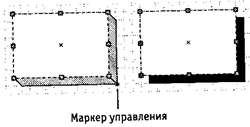 |
Трехмерные фигуры, представленные в трафаретах Visio - это фигуры, созданные на основе двумерных путем добавления к ним тени. Это единственное явное отличие двумерной фигуры от трехмерной. В отличие от простого наложения тени, в трехмерных фигурах имеется маркер управления (рис. 2.7), с помощью которого можно установить угол наклона и размер тени.
Рис. 2.7 - Маркер управления
Тень в трехмерных фигурах очерчивается контурными линиями.
Преобразование фигур
Для упрощения работы с фигурами разных типов в Visio предусмотрена возможность преобразования фигур в фигуры других типов. Для преобразования одномерной фигуры в двумерную или наоборот необходимо выполнить следующую операцию:
§ Выделите фигуру, тип которой нужно преобразовать.
§ Выберите команду Format/Behavior и в открывшемся окне диалога перейдите на вкладку Behavior.
§ В зависимости от задачи в разделе Interaction Style установите переключатель в нужное положение: Line (1-dimensional) или Box (2-dimensional).
§ Нажмите кнопку ОК.
После преобразования изменятся свойства фигуры и вид маркеров выделения. Например, стрелка, которая относится к одномерному типу, может быть преобразована в относящуюся к двумерному. После этого число ограничивающих се маркеров станет равным восьми.
При преобразовании прямоугольника в одномерный тип у него останется два маркера выделения - маркеры начала и конца, и пара маркеров, определяющих ширину фигуры. Теперь с помощью любого из маркеров выделения прямоугольник можно повернуть на произвольный угол относительно противоположного маркера (нужно заметить, что в обычных условиях поворот двумерной фигуры осуществляется с помощью специальных инструментов).
Создание тени
Для создания тени используется специальный инструмент Shadow Color, который находится на панели инструментов Format Shape. Этот инструмент позволяет назначить фигуре тень, которая будет иметь указанный цвет. Для выбора цвета тени в раскрывающемся списке Color или Pattern укажите необходимые пункты.
Макет
Основной концепцией Visio яляется возможность точной привязки объектов. Графический редактор Visio создан специально для разработки высокоточных рисунков и изображений. В Visio имеются специальные элементы, позволяющие максимально упростить работу по выстраиванию и привязке фигур друг к другу и определенным точкам листа.
Линейка
Линейка (ruler) - это стандартный элемент интерфейса, который используется в большинстве графических приложений. В Visio линейки располагаются слева и вверху окна редактирования. Шкала линейки, используемая в текущий момент, зависит от масштаба изображения и от единиц размерности. По умолчанию нулевая отметка (точка отсчета) каждой из линеек соответствует левому нижнему углу листа.
При перемещении фигур по листу на линейках появляются три метки, указывающие на положение сторон и центра прямоугольника, который описывает перемещаемую фигуру или группу.
Для перемещения точки отсчета, необходимо настроить данный параметр в специальном окне диалога Ruler and Grid. Для его открытия выберите команду Tools/Ruler and Grid. Окно включает два раздела: Ruler - настройка линеек, и Grid - настройка координатной сетки. Для изменения положения точки начала отсчета установите необходимые параметры в полях Ruler zero: горизонтальное смещение относительно левой границы листа в поле Horizontal и вертикальное смещение относительно нижнего края - в поле Vertical. Координаты точки отсчета всегда указываются относительно левого нижнего угла листа.
Сетка
Сеткой (grid) называются непечатаемые горизонтальные и вертикальные штриховые линии, нанесенные на лист и отображаемые через равные промежутки. Сетка позволяет визуально оценить размер фигур, вставленных в лист, и расстояние между ними.
Точка пересечения вертикальной и горизонтальной сетки называется узлом сетки, или просто узлом. Сетка настроена так, чтобы при увеличении или уменьшении масштаба частота линий сетки изменялась автоматически. Кроме видимых узлов, существуют располагающиеся между ними невидимые. Число невидимых узлов зависит от ширины шага между видимыми узлами и от текущего масштаба и, как правило, равно двум или четырем. Лист Visio имеет уникальное строение. В отличие от других редакторов, в которых рабочее пространство является непрерывным, лист Visio является дискретным, т.е. все важные точки фигуры всегда находятся в узлах сетки. Это можно заметить при выполнении небольших смещений фигуры - она "скачет" от одного узла к другому. Это кажущееся неудобство легко преобразуется в очень удобный инструмент привязки: достаточно увеличить масштаб, и те позиции, которые прежде "проскакивали", станут доступными. Это значительно упрощается визуальное соединение фигур. Например, достаточно подвести одну вершину фигуры к другой, как она автоматически будет расположена в том же узле, что и первая.
В зависимости от стоящей задачи параметры настройки могут быть изменены пользователем. Для этого в Visio имеется окно диалога Ruler and Grid, которое становится доступным при выборе команды Tools / Ruler and Grid.
В разделе Grid можно настроить три параметра: интервал Grid Spacing, минимальный интервал Minimum Spacing и точку начала координат сетки Grid Origin. Выбор интервала позволяет определить, как далеко друг от друга будут располагаться линии координатной сетки. Начало координатной сетки по умолчанию находится в левом нижнем углу листа.
Точка привязки
В Visio имеются специальные инструменты, определяющие привязку и позиционирование фигур на листе. К ним можно отнести непечатаемую точку привязки (guide point), которая позволяет выделить один узел на листе. После выделения этот узел приобретет специфическое свойство - все вершины или точки соединения фигуры, попадающие в область его видимости, автоматически помещаются в узел. Точка привязки имеет синий контур, а в случае выделения закрашивается изумрудным цветом. Геометрический размер точки и ее области видимости всегда остается постоянным независимо от изменения масштаба.
Для вставки точки привязки на лист используется специальный инструмент Guide Point, который находится в левом верхнем углу в месте пересечения вертикальной и горизонтальной линеек. В случае, если линейки скрыты, этот инструмент становится недоступным.